Πώς να ανακτήσετε αρχεία από μια μονάδα flash;
Το λογισμικό ανάκτησης δεδομένων μονάδας USB μπορεί να ανακτήσει χαμένα αρχεία από όλους τους τύπους μονάδων flash, όπως μονάδες πένας, μονάδες δίσκου αντίχειρα, μονάδες κλειδιού, μονάδες χειρός κ.λπ. Μπορείτε εύκολα να ανακτήσετε τα διαγραμμένα αρχεία από μια μονάδα USB ακολουθώντας τα παρακάτω βήματα:
Βήμα 1 πώς να ανακτήσετε αρχεία από εξωτερικό σκληρό δίσκο: Επιλέξτε τη μονάδα δίσκου από το αριστερό πλαίσιο για ανάκτηση δεδομένων και οι λεπτομέρειες της μονάδας θα εμφανιστούν στο δεξιό πλαίσιο , όπως φαίνεται στην παρακάτω εικόνα:
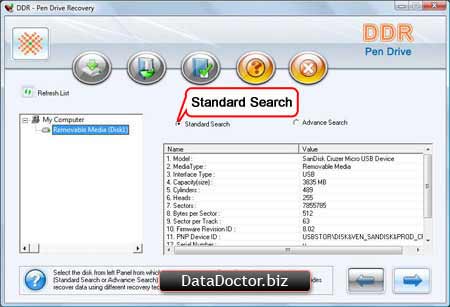
Επιλέξτε τα κριτήρια αναζήτησης "Τυπική αναζήτηση" και κάντε κλικ στο κουμπί ‘Επόμενο’ για να να συνεχίσει. Κάντε κλικ στο ‘Ενημέρωση λίστας’ για να δείτε την ενημερωμένη κατάσταση όλων των μονάδων στυλό που είναι συνδεδεμένες στον υπολογιστή.
Βήμα 2 για τον τρόπο ανάκτησης των διαγραμμένων αρχείων από μονάδα flash: Επιλέξτε το διαμέρισμα από το οποίο θέλετε να ανακτήσετε δεδομένα από τον αριστερό πίνακα και οι λεπτομέρειες του διαμερίσματος θα εμφανιστούν στα δεξιά πλαϊνό πάνελ, όπως φαίνεται παρακάτω:
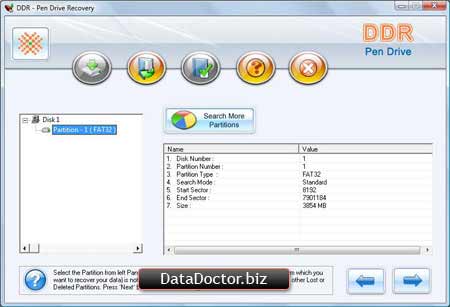
Κάντε κλικ στο κουμπί ‘Επόμενο’ για να ξεκινήσετε την αναζήτηση δεδομένων. Κάντε κλικ στο κουμπί ‘Πίσω’ για να πάτε ένα βήμα πίσω. Εάν το διαμέρισμα από το οποίο θέλετε να ανακτήσετε τις λεπτομέρειες δεν εμφανίζεται στη λίστα, κάντε κλικ στο κουμπί "Εύρεση περισσότερων κατατμήσεων" για να βρείτε άλλα κατατμήματα που έχουν χαθεί ή διαγραφεί.
Βήμα 3 του τρόπου ανάκτησης διαγραμμένων αρχείων από USB: Η οθόνη Ανάκτησης δεδομένων εμφανίζει τη μονάδα που σαρώνεται για αρχεία και φακέλους που έχουν διαγραφεί ή λείπουν.
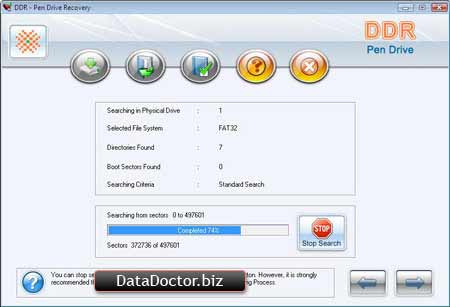
Μπορείτε να σταματήσετε την αναζήτηση για αρχεία και φακέλους κάνοντας κλικ στο κουμπί "Διακοπή αναζήτησης". Ωστόσο, συνιστάται ανεπιφύλακτα να επιτρέψετε στο λογισμικό να ολοκληρώσει τη διαδικασία αναζήτησης.
Βήμα 4 για τον τρόπο ανάκτησης των διαγραμμένων αρχείων στη μονάδα flash: Μόλις ολοκληρωθεί η διαδικασία αναζήτησης, τα αρχεία και οι φάκελοι που ανακτήθηκαν θα εμφανιστούν όπως φαίνεται στην επόμενη οθόνη.
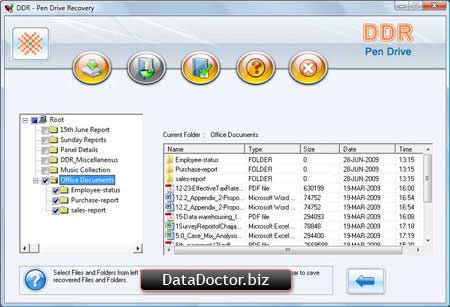
Μόλις ολοκληρωθεί η σάρωση, τα αποτελέσματα σάρωσης εμφανίζονται σε δομή δέντρου. Μπορείτε πλέον να προβάλετε τις λεπτομέρειες ανάκτησης ανά όνομα, τύπο, μέγεθος, παραμέτρους ημερομηνίας και ώρας στο δεξιό παράθυρο ή κάνοντας κλικ στο ‘Πίσω’ κουμπί για να επιστρέψετε στο προηγούμενο βήμα. Μπορείτε να αποθηκεύσετε όλα ή επιλεγμένα αρχεία και φακέλους επιλέγοντας οποιαδήποτε από τις επιλογές που αναφέρονται παρακάτω:
Από το αριστερό πλαίσιο
- Επιλέξτε το φάκελο από το δέντρο καταλόγου στο αριστερό πλαίσιο και κάντε κλικ στο κουμπί Αποθήκευση στη γραμμή εργαλείων ή κάντε δεξί κλικ για να αποθηκεύσετε τα ανακτημένα αρχεία και φακέλους.
Από το δεξί πλαίσιο
- Επιλέξτε αρχεία και φακέλους από το δεξιό πλαίσιο
- Κάντε δεξί κλικ στο αρχείο
- Θα δείτε ένα αναδυόμενο μενού με επιλογές: Άνοιγμα, Αποθήκευση, Αποθήκευση όλων
- Κάντε ‘Αποθήκευση’ ή ‘Αποθήκευση όλων’ σύμφωνα με την επιλογή σας.
Μπορείτε να ανοίξετε το ανακτημένο αρχείο χρησιμοποιώντας την επιλογή "Άνοιγμα".
Βήμα 5 για τον τρόπο ανάκτησης αρχείων από εξωτερικό σκληρό δίσκο: Το λογισμικό θα σας ζητήσει να επιλέξετε μια διαδρομή προορισμού για να αποθηκεύσετε τα ανακτημένα δεδομένα.
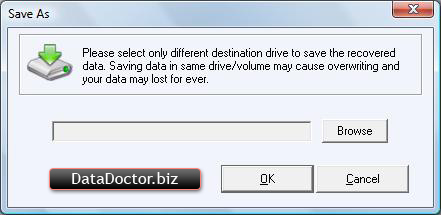
Σημείωση:
Απλώς επιλέξτε μια διαφορετική μονάδα προορισμού για να αποθηκεύσετε τα ανακτημένα δεδομένα. Η αποθήκευση δεδομένων στην ίδια μονάδα δίσκου/τόμο μπορεί να οδηγήσει σε αντικατάσταση και τα δεδομένα σας να χαθούν για πάντα.
Κάντε κλικ στο κουμπί Αναζήτηση και θα εμφανιστεί το παράθυρο "Αναζήτηση φακέλου", όπως φαίνεται σε αυτήν την οθόνη. Επιλέξτε τη μονάδα δίσκου και κάντε κλικ στο κουμπί OK για να αποθηκεύσετε τα ανακτημένα δεδομένα.
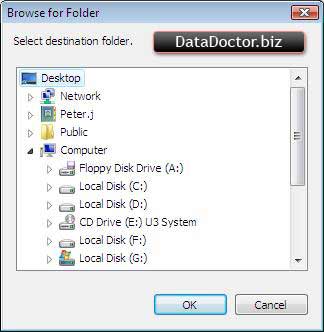
Στη συνέχεια, το λογισμικό ξεκινά να αποθηκεύει τα επιλεγμένα αρχεία στην επιλεγμένη διαδρομή προορισμού όπως φαίνεται παρακάτω.
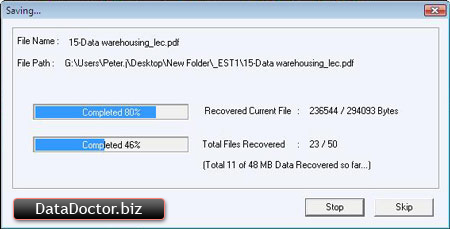

 Home
Home